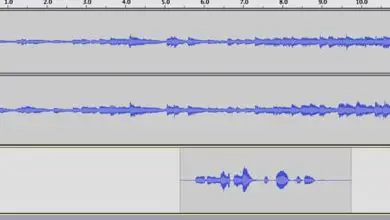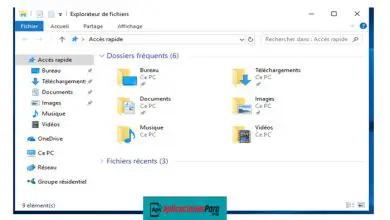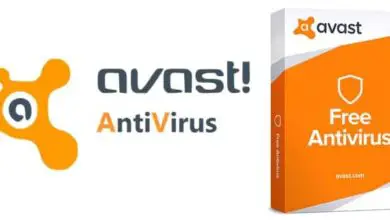Come creare o creare una tabella sinottica in Powerpoint passo dopo passo
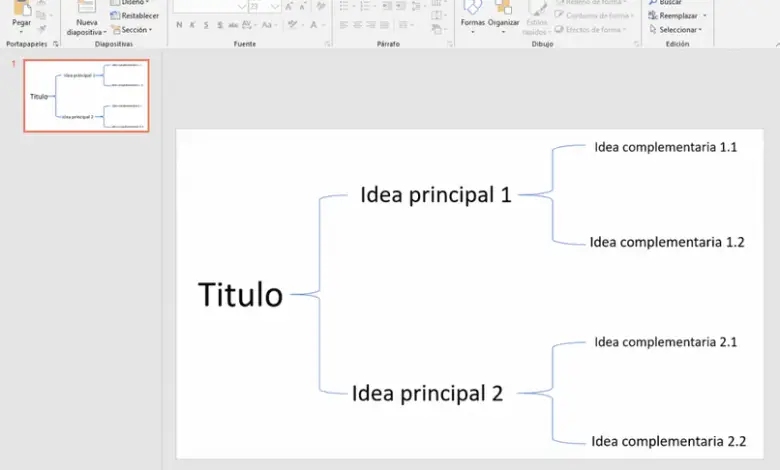
Naturalmente, PowerPoint non offre agli utenti un’opzione per creare questi grafici, tuttavia possono essere creati da diverse opzioni presenti in PowerPoint.
PowerPoint è scaricabile al seguente link Download Office dal suo sito ufficiale, dopo averlo installato si può procedere alla creazione della tavola sinottica. Nella sezione successiva, viene descritto in modo molto semplice come realizzare un grafico sinottico in PowerPoint in modo molto semplice.
Processo per creare un grafico sinottico utilizzando Microsoft PowerPoint
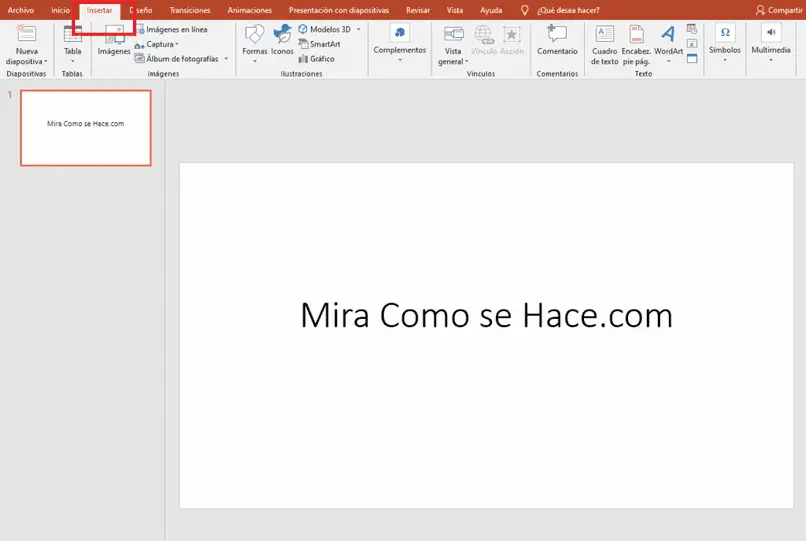
In questa sezione descriviamo il processo per creare un grafico sinottico con questo ottimo strumento di presentazione.
- Per iniziare, devi selezionare la scheda Inserisci, che si trova nella barra multifunzione superiore delle schede, tra le schede Home e Design della pagina.
- Dopo aver selezionato la scheda Inserisci, si deve cliccare su Forme, e si aprirà un’intera sezione di opzioni, tra queste troviamo le chiavi di una tabella sinottica, si fa clic su questa chiave e si inserisce nella diapositiva.
- Al momento di avere la chiave, devi solo aggiungere le Caselle di Testo con le informazioni necessarie che vuoi inserire nella casella sinottica.
- Infine è necessario ripetere l’inserimento di più chiavi per creare il sinottico.
Come puoi vedere è molto facile creare una tabella sinottica in PowerPoint, tuttavia ci sono diversi stili di queste tabelle, nella prossima sezione vengono presentati alcuni di questi stili.
Stili tavola sinottica
Era già stato detto qui che lo strumento PowerPoint non offre agli utenti la possibilità di aggiungere tabelle sinottiche con un’opzione personalizzata, quindi gli utenti devono eseguire le tabelle di questo tipo passo dopo passo, cioè aggiungere chiave per chiave, fino a quando non sono state completate le informazioni.
Tuttavia in PowerPoint gli utenti possono dare libero spazio alla loro immaginazione e creare tutti i tipi di grafici sinottici, alla fine lo slide show è strettamente correlato ai grafici sinottici .
Gli stili dei tavoli sinottici dipendono da ogni utente e dalla creatività che ha al momento di fare lo stesso. In PowerPoint ci sono diverse opzioni che possono essere aggiunte a una tabella sinottica, come immagini, varie forme geometriche o creare una mappa concettuale creativa.
Informazioni in una tabella riassuntiva
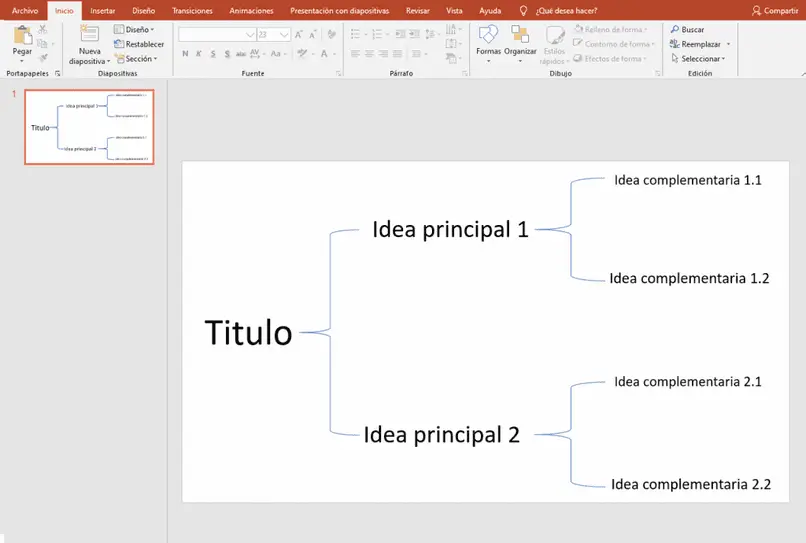
La cosa più importante che ha una scatola di questo tipo sono le informazioni che sono memorizzate in essa. Va notato che le informazioni devono essere organizzate in modo gerarchico, cioè per ordine di importanza.
Per cominciare, devi scegliere l’argomento principale, questo argomento sarà scritto nel titolo. Il titolo dovrebbe avere idee e concetti sul lato destro.
Le idee che vengono dopo il capitolo avranno idee complementari alla loro destra, facendo sì che tutto si completi a vicenda.
Le informazioni dovrebbero essere presentate come segue: TITOLO> IDEA PRINCIPALE> IDEE COMPLEMENTARI.
Non c’è dubbio che una tavola sinottica può aiutare a spiegare le informazioni, così come che può essere utilizzata per studiare diversi argomenti che si basano sulla teoria, anche se in PowerPoint abbiamo l’opportunità di creare rappresentazioni grafiche come organigrammi per aziende o istituzioni.
Grazie alle tabelle sinottiche, le presentazioni PowerPoint sono molto meno dense, e sono molto facili da spiegare e capire. Sono molto facili da creare e molti oggetti di PowerPoint possono essere utilizzati per crearli.
Per tutti coloro che sono interessati a saperne di più su PowerPoint, si consiglia di accedere al nostro articolo su come inserire e modificare facilmente le immagini in PowerPoint.